如何轻松地将文件从Android传输到 PC |
您所在的位置:网站首页 › 如何把手机微博的视频传到电脑 › 如何轻松地将文件从Android传输到 PC |
如何轻松地将文件从Android传输到 PC
|
文件从手机传输到个人电脑已成为一种常态。人们出于各种原因转移文件。也许是为了备份,您想释放Android手机中的一些空间,或者您想从计算机上收听它们。 由于Android的透明和开放性,您会发现多种将文件从Android手机传输到计算机的方法。但是,您应该知道正确的方法,因为在此过程中可能会遇到数据丢失的情况。当然,你不会想要这样的。阅读本指南了解如何将文件从Android传输到 PC。 您可以使用Android蓝牙连接将文件从手机传输到计算机。此方法适用于快速传输小文件。 使用步骤: 打开两台设备的蓝牙设置并确保它们在可发现模式下。配对设备并通过PIN码或自动配对进行连接。在Android设备上选择要传输的文件,选择“分享”并通过蓝牙发送。在PC上接受文件并选择保存位置。 方法 2:如何通过云服务将文件共享到PC云同步是一种强大的文件传输方法,适用于大文件的传输。 使用步骤: 在Android设备上选择云服务应用,如百度云或腾讯微云,并登录账户。上传文件到云存储。在PC上登录相同的云服务账户并下载文件。 方法 3:如何通过电子邮件将文件从Android发送到个人计算机使用电子邮件传输文件是一种简单直接的方法,尤其适用于传输小文件。 使用步骤: 在Android设备上打开电子邮件应用,如Gmail。撰写新邮件,添加收件人并附加要传输的文件。发送邮件并在PC上登录相同账户下载附件。 方法 4:如何通过QQ或微信将文件从Android发送到PC在中国,QQ和微信是常用的社交平台,也可以用来传输文件。 使用步骤: 在Android设备上打开QQ或微信应用。选择“文件传输”或“我的文件”功能。上传文件到云端,然后在PC端登录相同的账号并下载文件。 方法 5:使用 Microsoft Phone Link 将数据从Android传输到 PCMicrosoft Phone Link 是一个简单有用的工具,用于将文件从Android手机传输到 PC。 使用步骤: 在Android设备上安装Microsoft Phone Link应用。在PC上打开该应用,因为新的Windows版本已经预装了该应用程序。授予权限并将两个设备配对。通过将数据从Android设备拖放到 PC 来传输照片。 方法 6:使用 USB 数据线将文件从Android传输到 PC通过 USB 将手机连接到 PC 是一个传统的传输方法。 使用步骤: 使用USB线将Android设备连接到PC,并启用USB调试。在PC上打开文件资源管理器,访问手机存储。找到要传输的文件并复制或拖动到PC上。 方法 7:如何使用Coolmuster Android Assistant将文件从Android移动到 PCCoolmuster Android Assistant是一款专为Android设备设计的电脑客户端软件,它提供了一个直观的界面来帮助用户轻松管理和传输数据。这款软件不仅支持文件传输,还能够备份和恢复Android设备上的数据,如联系人、短信、照片、视频、音乐和应用程序等。 主要特点: 一键式数据传输:在Android设备和PC之间快速传输文件。选择性数据传输:用户可以选择特定类型的数据进行传输。支持多种数据类型:包括联系人、通话记录、图片、音乐、视频等。兼容性:提供Windows和Mac版本,满足不同用户的需求。无广告和数据安全:使用过程中无广告打扰,保证数据传输的安全。使用步骤: 在PC上下载并安装Coolmuster Android Assistant软件。启动软件,并使用USB数据线将Android设备连接到PC上。在Android设备上,根据提示启用USB调试模式,并允许电脑进行调试。Coolmuster Android Assistant将自动识别连接的Android设备。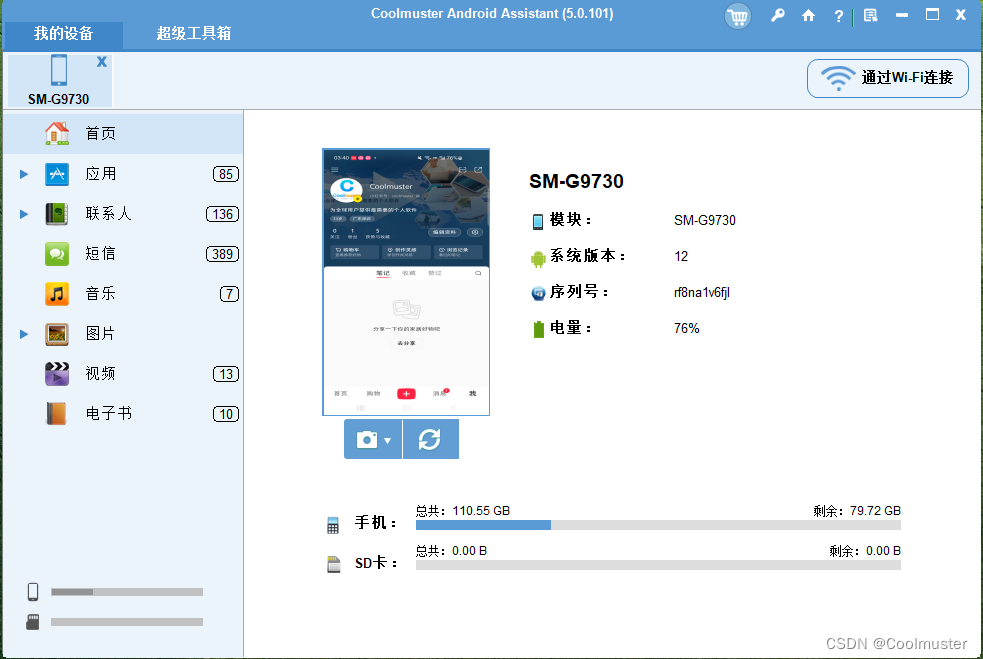 连接成功后,预览文件并选择要传输的文件类型。选中需要导出的文件,点击“导出”按钮,选择保存路径,将文件从Android传输到PC 连接成功后,预览文件并选择要传输的文件类型。选中需要导出的文件,点击“导出”按钮,选择保存路径,将文件从Android传输到PC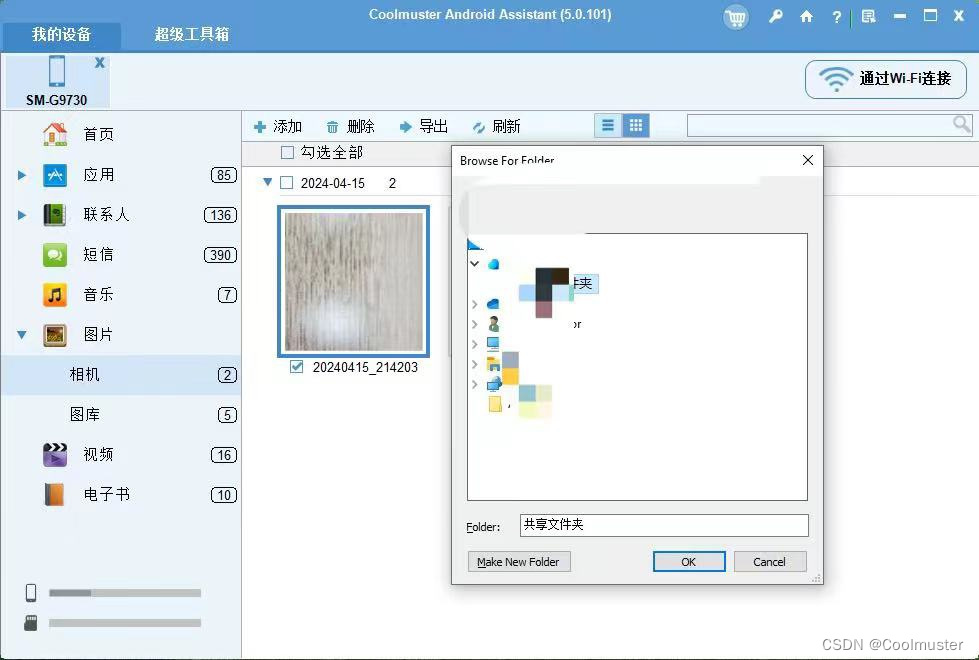 。如果需要备份或恢复数据,可以在软件中选择相应的备份或恢复选项进行操作。
结论 。如果需要备份或恢复数据,可以在软件中选择相应的备份或恢复选项进行操作。
结论
将文件从Android传输到 PC 可以通过多种方法实现,选择适合您需求的方法。Coolmuster Android Assistant 提供了一种全面而方便的解决方案,不仅支持文件传输,还包括数据管理和备份功能。
|
【本文地址】
今日新闻 |
推荐新闻 |
